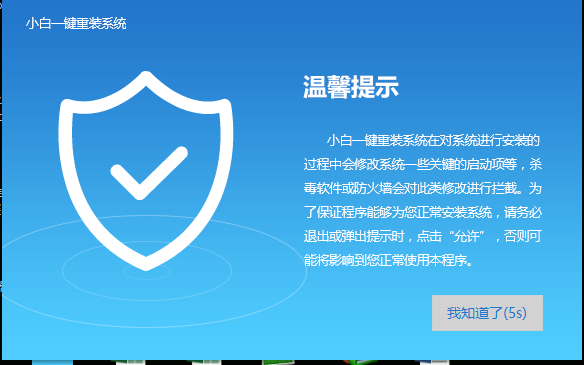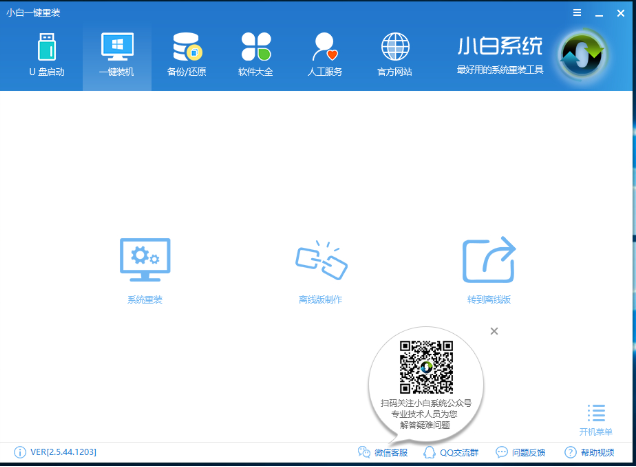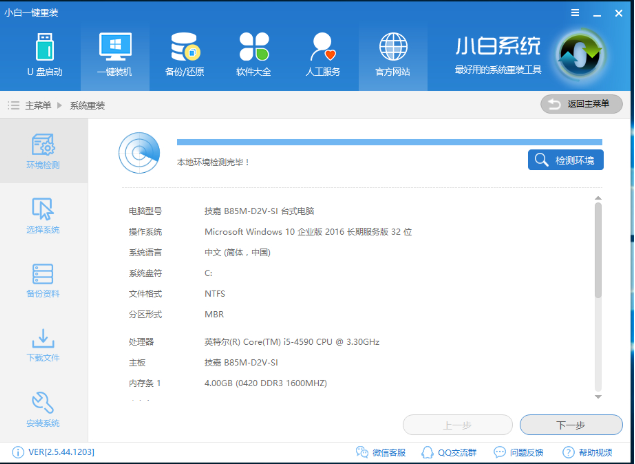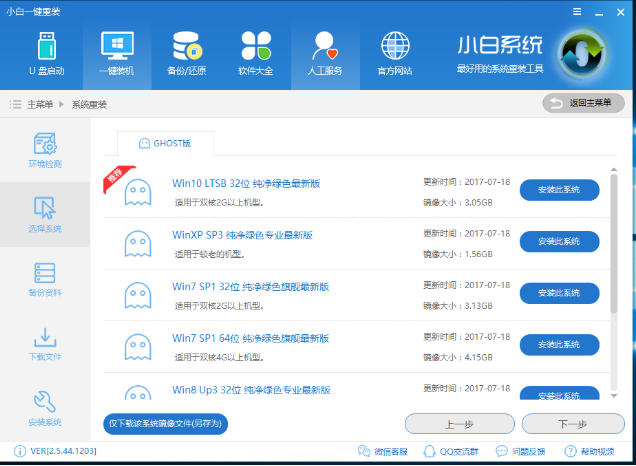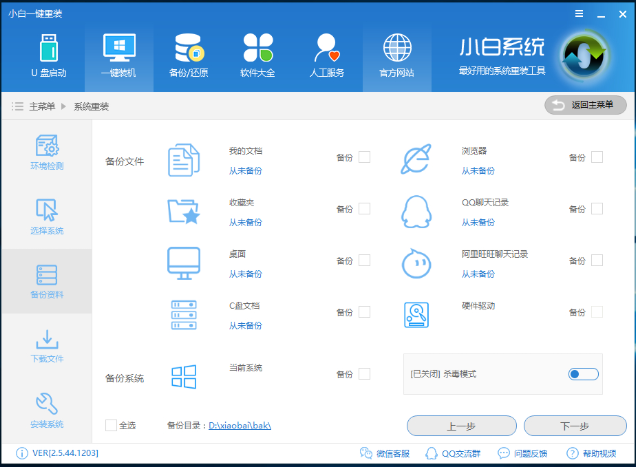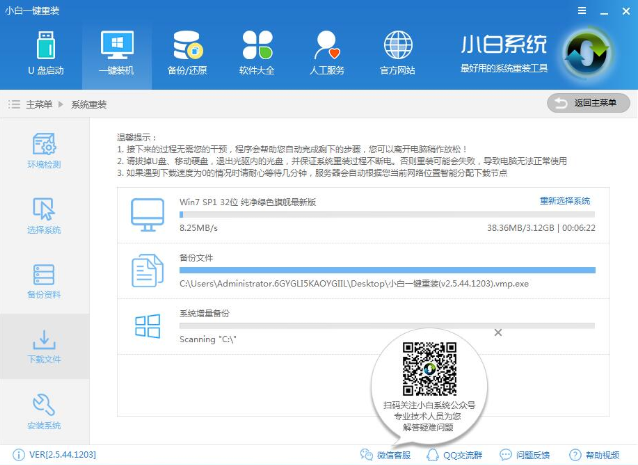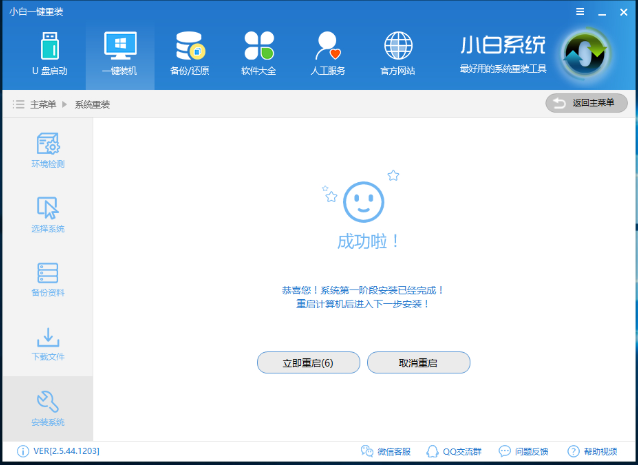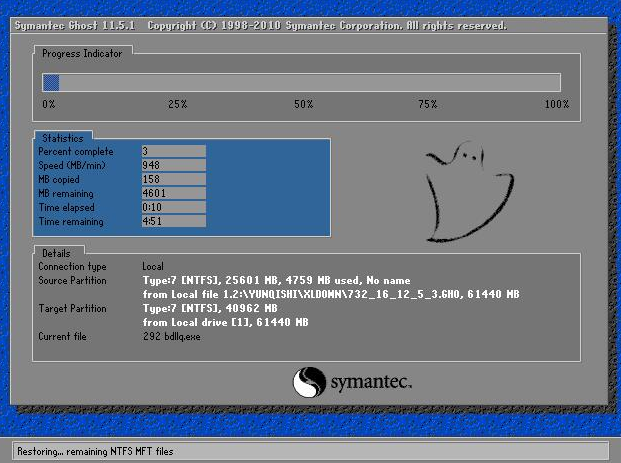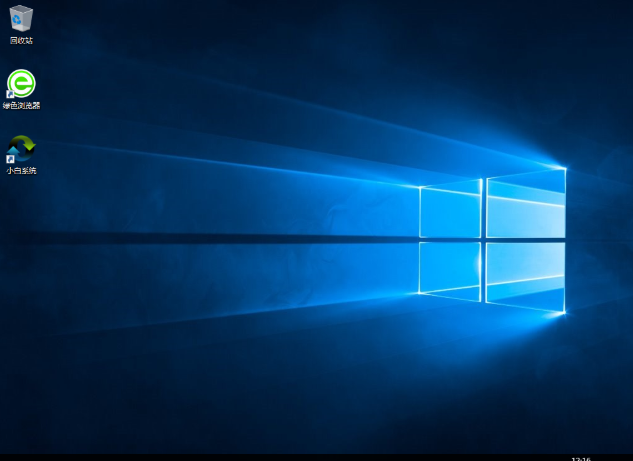hp笔记本怎么重装系统教程?
|
hp笔记本怎么重装系统教程?不管多好的电脑,在使用时间久了之后也会出现问题,卡顿蓝屏运行崩溃等,这时候用户可以通过一键还原或者重装系统进行恢复,这里小编使用hp惠普笔记本进行操作,把重装系统的过程分享给大家。 1、下载小白一键重装系统 笔记本电脑图解1
2、退出杀毒软件,打开小白一键重装系统,点击【一键装机】后选择系统重装 系统重装电脑图解2
3、小白开始检测本地环境 系统重装电脑图解3
4、选择自己想要安装的操作系统,最好选择软件根据检测结果推荐的操作系统 系统重装电脑图解4
5、备份资料,没什么重要资料就直接点击下一步 系统重装电脑图解5
6、开始下载系统,以后的步骤就无需我们操作啦,该干嘛干嘛去 惠普笔记本重装系统电脑图解6
惠普电脑图解7
惠普笔记本重装系统电脑图解8
笔记本电脑图解9
惠普电脑图解10
以上就是惠普笔记本系统重装教程了,学会了就赶紧动手试试吧 |